タブレットを使用していますが、突然、Wi-Fiに接続できなくなりましたか?私たちはそれについて何かすることができますか?
まあ、良いことは、この問題を非常に簡単に修正できることですが、最初にタブレットがワイヤレスネットワークに接続しない理由を見てみましょう。
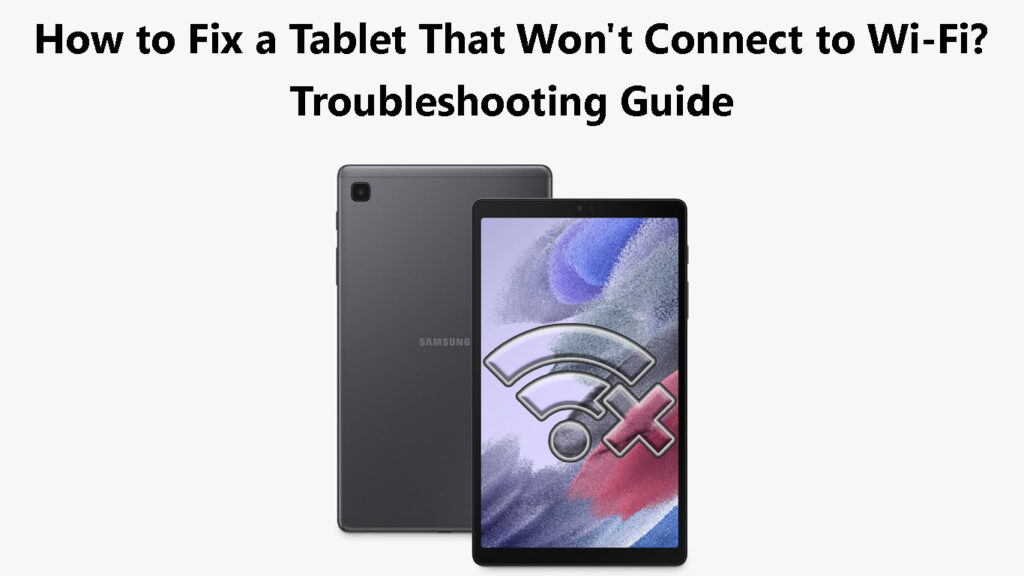
タブレットがWi-Fiに接続していないのはなぜですか?
いくつかの異なることにより、タブレットはWi-Fiネットワークへの接続を拒否することができます。
- ソフトウェアまたはハードウェア関連の問題
- あなたは範囲外であるかもしれません
- いくつかのネットワーク関連の問題は、タブレットの接続を妨げています
Wi-Fiに接続しないタブレットを修正する12の方法
Wi-Fiをオフにしてからオンにします
これは、問題を解決するのに役立つ最も簡単なクイックフィックスソリューションです。
設定に移動して、右上でWi-Fiオン/オフボタンを見つけます。それをタップしてWi-Fiをオフにし、数秒後にもう一度タップしてWi-Fiを有効にします。接続して、この単純なソリューションが問題を修正したかどうかを確認してください。
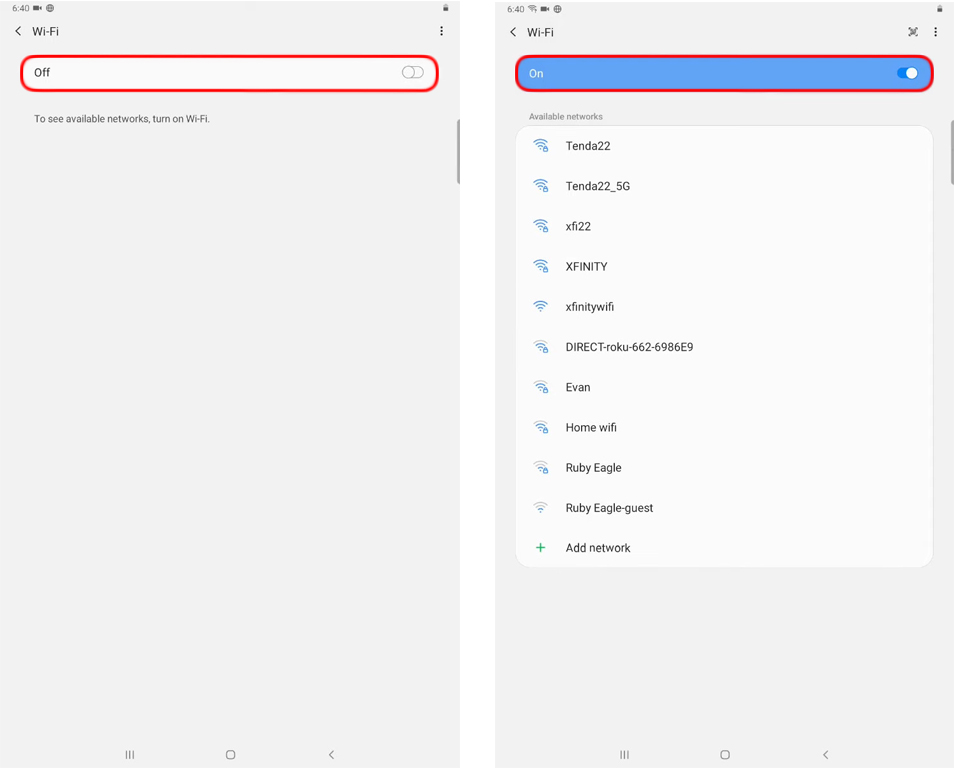
一部の人々は、Wi-Fiトグルオン/オフボタンを約30秒間繰り返しタップすることをお勧めします。その後、トグルボタンをオンに設定して、もう一度接続しようとします。
自動日付と時刻がオンになっていることを確認してください
これは非常に簡単な修正であり、時間はあまり必要ありませんので、最初に試してみてください。
タブレットのロックを解除し、[設定]アイコンをクリックします。
少し下にスクロールして、左側のメニューで一般/一般的な管理を見つけてみてください。
タップして、右側の日付と時刻をタップします。
自動日付と時刻がオンになっている場合は、無効にしてから再度有効にします。オフの場合は、スライドボタンをタップして、自動日付と時刻を有効にしてください。
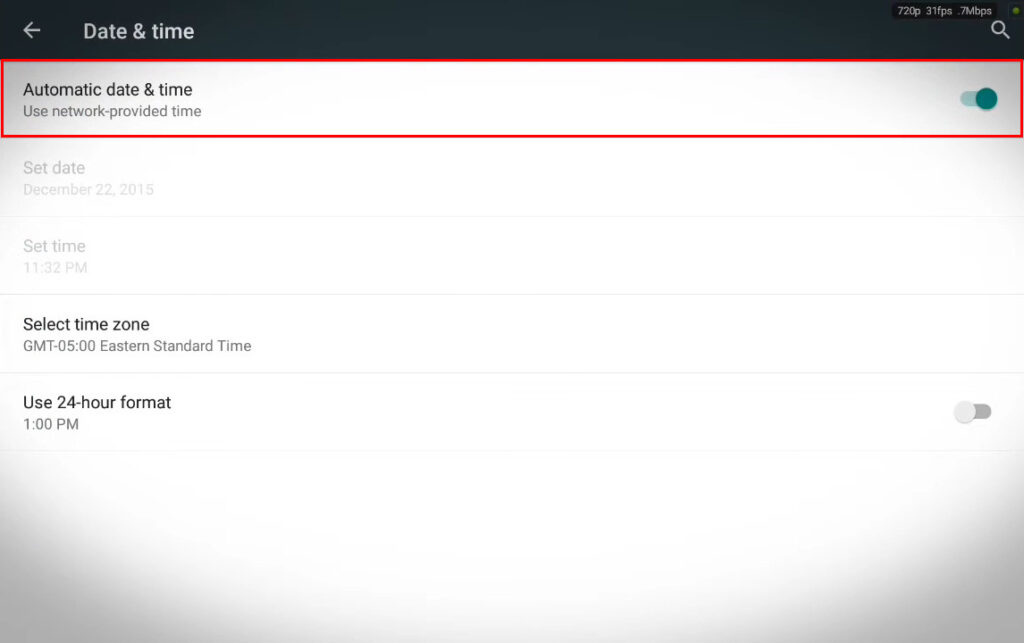
飛行機モードは有効になっていますか?
飛行機モードを有効にしている可能性があり、これを確認する必要があります。飛行機モードがアクティブ中にWi-Fiを使用することは可能ですが、有効にすると最初はWi-Fiを無効にします。
飛行機モードがアクティブでないことを確認するには、ホーム画面からスワイプダウンし、通知バーでは、飛行機モードがアクティブかどうかを確認してください。もしそうなら、飛行機のアイコンをタップして無効にします。
これが問題を修正したかどうかを確認してください。
Samsungタブレットで飛行機モードを無効にする(Galaxy Tab Active 2)
あなたは範囲外ですか?
動き回っているときに、Wi-Fi信号が弱すぎるか、 Wi-Fi信号がまったくない領域に入ることができる場合があります。あなたのタブレットはまだネットワークを見るかもしれませんが、それに接続することはできません。
これが問題であると思われる場合は、ワイヤレスルーターに近づいて再試行してください。
タブレットを再起動します
別のクイックフィックスソリューションは、タブレットを再起動することです。これを適切に行うには、画面に再起動アイコンが表示されるまで、電源ボタンを押したままにします。
次に、再起動アイコンをタップすると、タブレットが再起動します。もう一度起動したら、Wi-Fiに接続してください。
Samsung GalaxyタブS7を再起動します
Wi-Fiネットワークを忘れて、もう一度接続します
最近Wi-Fiパスワードを変更しましたか?ある場合、タブレットは古いパスワードを使用して接続しようとしている可能性があります。そのため、失敗します。これを修正するには、最初にネットワークを忘れてから、新しいワイヤレスパスワードでログインする必要があります。
Wi-Fiパスワードを正しく入力してください。Wi -Fiに接続するのに問題はないはずです。
ネットワーク設定をリセットします
デバイスネットワーク設定に問題があることは珍しいことではありません。何らかの理由で、これらのネットワーク設定は破損する可能性があり、その場合、問題を修正するためにリセットする必要があります。
この手順はアプリやデータを削除しないことに注意してください。ネットワーク設定、保存されたワイヤレスパスワード、Bluetooth接続にのみ影響します。
- タブレットのロックを解除し、設定アイコンをタップします。
- タブレットブランドとモデルに応じて、システムまたは一般的な管理セクションを見つけたいと考えています。
- 下にスクロールして、リセットオプション/オプションを見つけます。
- タップしてから、[ネットワーク設定のリセット]を選択します。
- リセットボタンをタップし、ピンまたはパスワードを入力するように求められている場合は、タブレットが再起動します。
- 再び起動すると、デフォルトのネットワーク設定があります。タブレットを今すぐWi-Fiに接続してみてください。
Samsungタブレットでネットワーク設定をリセットします
タブレットを再起動します
このステップは、タブレットのブランドとモデルによって異なる場合がありますが、Samsungタブレットを強制的に再起動するために必要な手順とは大きく変わらないはずです。
あなたがしなければならないのは、パワーとボリュームダウンボタンを同時に押して、約7秒間保持することです。タブレットが再起動します。
再び起動したら、Wi-Fiに接続してみてください。
ボタンを使用してタブレットを強制的に再起動できない場合は、バッテリーを完全に排出できます。 30分間充電してから、電源を入れて接続してみてください。
Samsungタブレットを強制的に再起動する方法(Galaxy Tab S7)
ルーターを再起動します
問題を引き起こしているルーター設定に問題があった場合、ルーターを再起動すると、問題の修正に役立ちます。
電源ボタンを使用してルーターをオフにしたりオンにしたりできますが、電気コンセントから電源ケーブルを抜くことを好みます。これを行い、数分後に電源ケーブルをもう一度接続します。ルーターを完全に起動してから、タブレットをWi-Fiネットワークに接続してみてください。

問題が続く場合は、次のソリューションを試してください。
キャッシュパーティションをワイプします
キャッシュパーティションをワイプすると、問題が原因である可能性のある一時ファイルはすべて削除されます。もちろん、このステップは個人のファイルやデータに影響を与えません。
以下の手順は、Samsungタブレットのものです。別のメーカーからタブレットがある場合は、Googleでキャッシュパーティションを一掃する方法を検索することをお勧めします。
この手順を実行するには、次の手順に従ってください。
- タブレットをオフにします。
- Samsungタブレットをお持ちの場合は、これらのボタンを押して、パワー、ホーム、ボリュームを保持する必要があります。
このボタンの組み合わせは、タブレットのリカバリモードをアクティブにします。
ボリュームアップキーとダウンキーを使用して、ワイプキャッシュパーティションオプションに移動し、[電源]ボタンをクリックして選択を確認します。
プロセスが完了すると、タブレットを再起動するように求められます。もう一度[電源]ボタンをクリックして、選択を確認します。
タブレットが起動したら、それをWi-Fiに接続してみてください。
Samsung GalaxyタブA-キャッシュパーティションの拭き取り
セーフモードでタブレットを起動します
タブレットがWi-Fiに接続しない場合、または他の接続の問題がある場合、最近インストールされたアプリが問題を引き起こしている可能性があります。
この新しいアプリが問題を引き起こしているかどうかを確認するには、セーフモードでタブレットを再起動することをお勧めします。これを行うと、タブレットはすべてのサードパーティアプリがロードされないようにし、基本的なインターフェイスのみを使用します。
読書をお勧めします:
- Wi-Fiまたはイーサネットに接続していますか? (違いは何ですか?)
- iPhoneでWi-Fiネットワークにサインインする方法は? (ステップバイステップガイド)
- 電話でWi-Fiフライトに接続できませんか? (トラブルシューティングのヒント)
ここで達成したいのは、タブレットがセーフモードでWi-Fiに接続するかどうかを確認することです。接続すると、サードパーティのアプリの1つが問題を引き起こしていることを意味します。
まだこれを行っていない場合は、セーフモードでAndroidタブレットを再起動する方法の簡単な説明を以下に示します。このセクションでは、これをサムスン、レノボ、アサスの錠剤で行う方法について説明します。
一般的に言えば、このプロセスは、他のメーカーの他のタブレットではほぼ同じです。
Samsungタブレットがある場合
- タブレットをオフにします。
- 電源を入れて、Samsungのロゴが表示されたら、ボリュームキーを押して、画面の下部にセーフモードが表示されるまで保持する必要があります。セーフモードが表示されない場合は、プロセスを繰り返します。
- タブレットがセーフモードにブーツをブーツにするときは、それをWi-Fiに接続してみてください。正常に接続する場合は、最近インストールしたアプリを削除するか、問題が開始された頃に更新されたアプリを削除することをお勧めします。
- セーフモードを終了する場合は、タブレットを再起動します。いつものように起動します。
セーフモードでタブレットを再起動することは優れたトラブルシューティング技術ですので、アプリが問題を引き起こしていると疑うときはいつでも、自由に使用してください。
Samsungタブレットをセーフモードで実行します
Lenovoタブレットがある場合
Lenovoタブレットがある場合は、電源ボタンを押して、電源オフボタンが付いたポップアップウィンドウが表示されるまで保持する必要があります。タッチして、セーフモードで再起動するという新しいウィンドウがポップアップするまで保持します。 [OK]をタップします。
再起動したら、画面の下部にセーフモードが書かれているかどうかを確認してください。これは、タブレットがセーフモードで起動した兆候です。
セーフモードでレノボタブレットを実行します
ASUSタブレットがある場合
次に、電源ボタンを押して保持します。 ASUSロゴが表示されたら、電源ボタンを放し、ボリュームダウンキーを押します。タブレットが再起動するまで保持し、画面の下部にある場所にセーフモードが書かれていることを確認してください。
サポート問い合わせ先
タブレットメーカーまたはISPと連絡を取ることもオプションです。うまくいけば、欠陥のあるタブレットに問題がないことを願っています。いずれにせよ、上記で提案されたソリューションが助けにならない場合、テクニカルサポートに連絡して問題を説明することが役立ちます。彼らはあなたの接続をテストするか、この記事でカバーされていないものを1つか2つ提案することができます。
最後の言葉
他のすべてのデバイスが問題なくWi-Fiに接続しているのを見るのはかなりイライラするかもしれませんが、タブレットはそれに接続しません。
幸いなことに、この問題にはたくさんの解決策があり、少なくとも1つが問題を解決するのに役立つと確信しています。
